Kopiowanie ścieżki do pliku w OS X
Finder nie pozwala domyślnie na skopiowanie ścieżki pliku, nic nie stoi jednak na przeszkodzie, by dodać taką opcję dzięki systemowej aplikacji Automator.
Na początku uruchamiamy program Automator. Następnie wybieramy polecenie Nowy (skrót Cmd+N) i z menu wybieramy Usługa. Następnie wypełniamy pola działania usługi wg poniższego schematu. Polecenie Kopiuj do schowka przeciągamy z lewej kolumny. Znajduje się ono w menu Narzędzia, pod nazwą Copy to clipboard.
Kolejnym krokiem jest zapisanie usługi (skrót Cmd+S) pod określoną nazwą (w moim przypadku było to Kopiuj ścieżkę pliku). Przechodzimy do Preferencji systemowych, a następnie do menu Klawiatura. Tam wybieramy zakładkę Skróty klawiszowe, a w lewej kolumnie zaznaczamy Skróty programów. Następnie dodajemy nowy skrót przyciskiem „+”.
Teraz uzupełniamy pola według poniższego wzoru. Skrót klawiszowy może być dowolny, natomiast nazwa menu musi pokrywać się z nazwą utworzonej w Automatorze usługi.
Po kliknięciu prawym przyciskiem na dowolnym elemencie w Finderze bądź wybraniu przypisanego skrótu klawiszowego, ścieżka zaznaczonej rzeczy będzie kopiowana do schowka systemowego.
Źródło: MacYourself
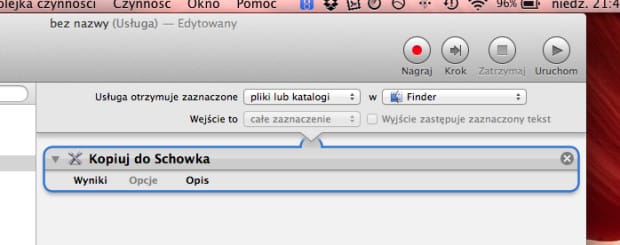
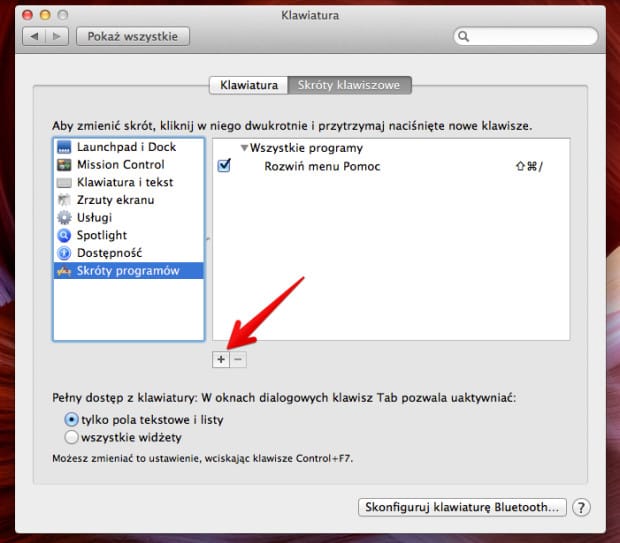
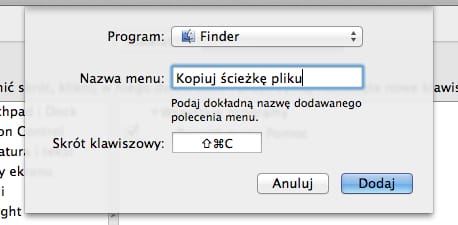
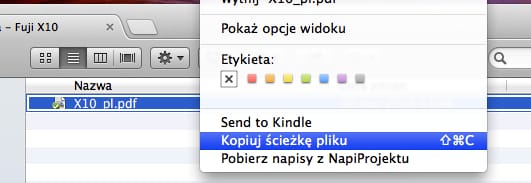
Komentarze: 1
A co zrobić, aby uzyskać ścieżkę katalogu, w którym dany plik się znajduje?